5 soluções para corrigir a falta de som no YouTube [100% funciona]
Baixador de vídeos Doremi
4.9 de 5
- para Windows 10/8/7
- para macOS 10.13+
- para Android
Baixador de vídeos Doremi
4.9 de 5

Há mais de cem anos, já tínhamos o filme sonoro. Hoje em dia, podemos assistir a toneladas de conteúdo de vídeo incrível no YouTube, o maior site de vídeo do mundo. Portanto, é inaceitável que o vídeo tenha nenhum som no YouTube. Como pode a experiência de observação moderna não ter rival cem anos atrás?
Bem, coisas aconteceram. Quando você descobrir que o som do YouTube não está funcionando, você pode tentar o seguinte Soluções 5. O problema do YouTube sem som não é um problema permanente. Corrija com alguns passos e depois curta o vídeo com som!
Vamos ver o que tenho.
- Part 1. Por que o YouTube sem som acontece?
- Part 2. Como consertar nenhum som no YouTube?
- Solução 1: Verifique seus controles de volume
- Solução 2: Problemas de navegador
- Solução 3: Use o solucionador de problemas de áudio
- Solução 4: Atualize o Adobe Flash Player
- Solução 5: Atualizar driver da placa de som
- Part 3. Você pode evitar que o YouTube não tenha nenhum problema de som?
Parte 1. Por que o YouTube No Sound Happen?
YouTube nenhum problema de som pode surgir devido a vários motivos. Pode ser a configuração de problemas com o seu controle de volume, Ou o o navegador não estava funcionando normalmente. Às vezes, usando um desatualizado flash player também pode causar nenhum som no YouTube. Se seu driver da placa de som travar, o YouTube pode não reproduzir som para você.
No entanto, nenhum som no YouTube não é um grande problema que causará danos permanentes ao seu computador. Continue lendo e eu direi a você como solucionar problemas de som do YouTube que não está funcionando.
Parte 2. Como corrigir nenhum som no YouTube?
Solução 1: Verifique seus controles de volume
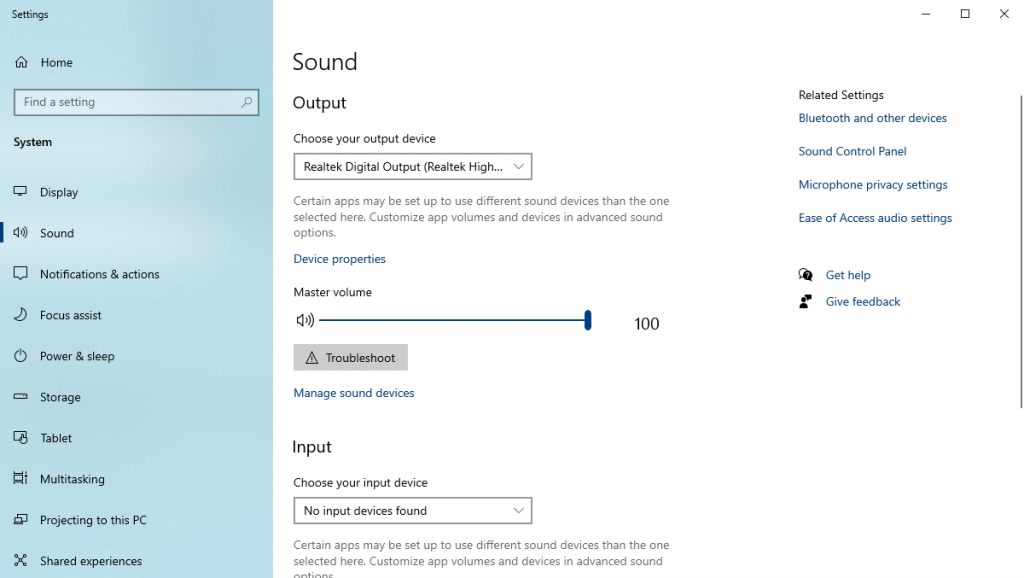
É normal que você esqueça o que fez com o seu controles de volume. Portanto, a primeira coisa que você deve fazer é verificar se o alto-falante não está silenciado. Encontre o botão mudo em seu teclado porque você pode pressioná-lo sem aviso prévio. Você também pode testar o volume em Configurações do sistema. Ajuste o volume para testar o som até que você possa ouvi-lo claramente.
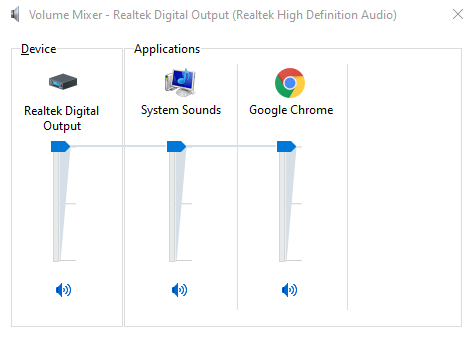
Você pode abrir o seu Misturador de volume para ver todos os seus dispositivos e status de volume do aplicativo. O mixer de volume permite que você gerencie o som de diferentes aplicativos separadamente. Você verá seu navegador listado na seção de aplicativos. Certifique-se de não silenciar o navegador que está reproduzindo vídeos do YouTube.
Solução 2: problemas de navegador
Às vezes, se o seu navegador tiver alguns problemas de execução, pode não haver som do YouTube também. Tente limpe o cache do navegador e reinicie isto. O problema do YouTube sem som pode ser corrigido desta forma. Abrir uma nova janela anônima também pode ajudar. Porque no modo de navegação anônima, o navegador não precisa de nenhum arquivo de cache para acessar os sites. Portanto, o problema “YouTube sem som” não ocorrerá.
Se você tem um Google Chrome, seguindo as etapas abaixo:
Passo 1. Clique na cardápio no canto superior direito, Em seguida, selecione Configurações.
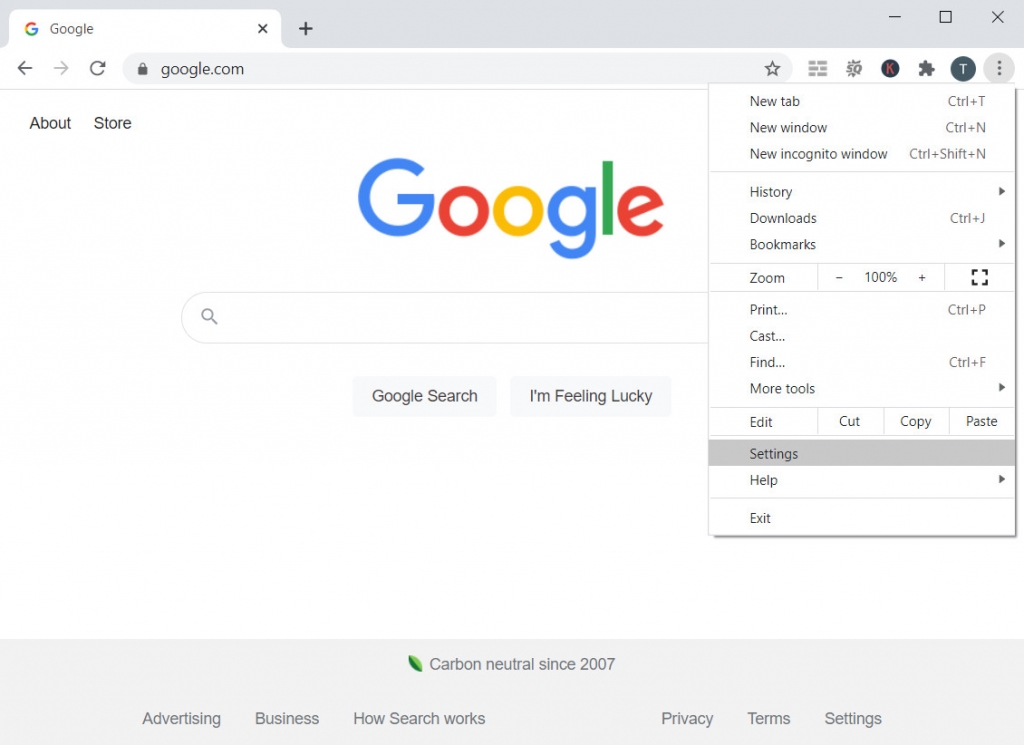
Passo 2. Clique no botão "Privacidade e segurançaGuia ”e, em seguida, escolha“Limpar dados de navegação. "
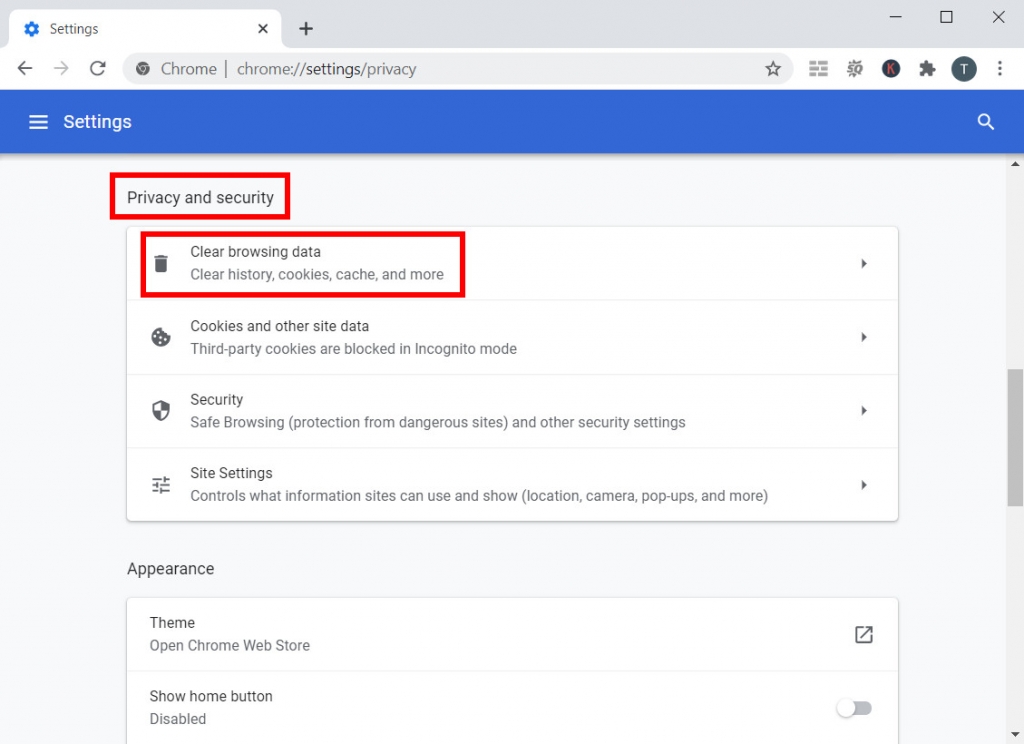
Passo 3. Gerencie a gama de arquivos de cache que você deseja limpar. Acerte o "Data clara" no fim.
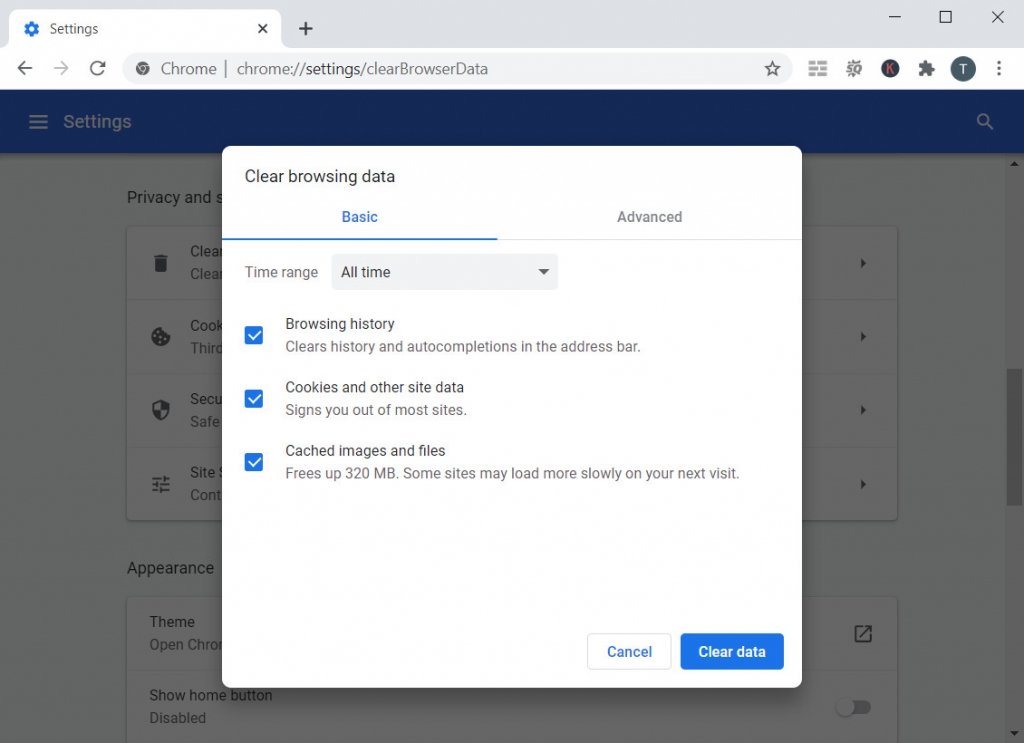
Depois disso, você pode reabrir uma nova guia para visitar o YouTube.
Para abrir uma janela anônima, você só precisa escolher o “Nova janela anônima”Como a terceira opção no menu.
Solução 3: usar o solucionador de problemas de áudio
Se você não tem certeza sobre o problema específico que não causa nenhum som no YouTube, pode precisar de uma ferramenta para ajudá-lo. Para usuários do Windows, o sistema possui um ferramenta embutida para detectar a raiz do problema para você.
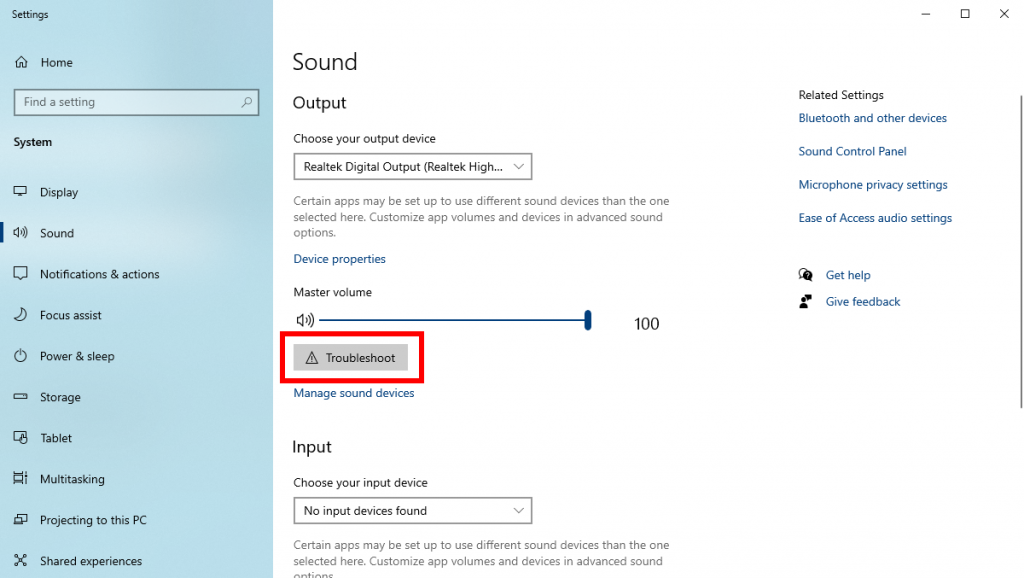
Clique com o botão direito na sua área de trabalho e escolha “Configurações do visor. ” Clique na guia Som, e então você verá o “Resolução de problemas"Botão na seção Output.
Clique nele e siga as instruções do solucionador de problemas para corrigir o problema de falta de som no YouTube.
Solução 4: atualize o Adobe Flash Player
Adobe Flash Player é a extensão que reproduz vídeos do YouTube em seu navegador. Se o problema ocorrer no Flash Player, o som do YouTube pode não estar funcionando.
No entanto, alguns usuários alegaram que o YouTube não tinha problemas de som após atualizar o Flash player, mas outros disseram que o problema era causado pelo Flash player desatualizado. Portanto, explicarei como atualizar o Flash player e desinstalar a atualização abaixo.
Se você estiver usando o Flash player desatualizado, você pode pesquisar o pacote de atualização mais recente no site oficial da Adobe. Embora às vezes ele possa se atualizar automaticamente, você precisa instalar o pacote manualmente.
Se você deseja desinstalar o pacote recente, siga este guia.
Passo 1. Execute “Programas e Recursos” pressionando Tecla do Windows + R. Digitando "appwiz.cpl”E pressione Enter.
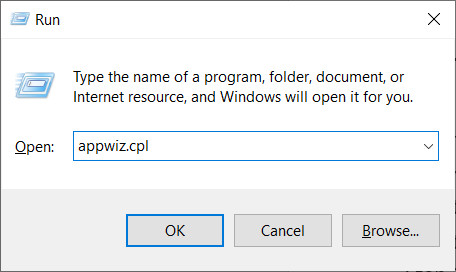
Passo 2. Clique em "Exibir atualizações instaladas”Na barra de tarefas do lado esquerdo.
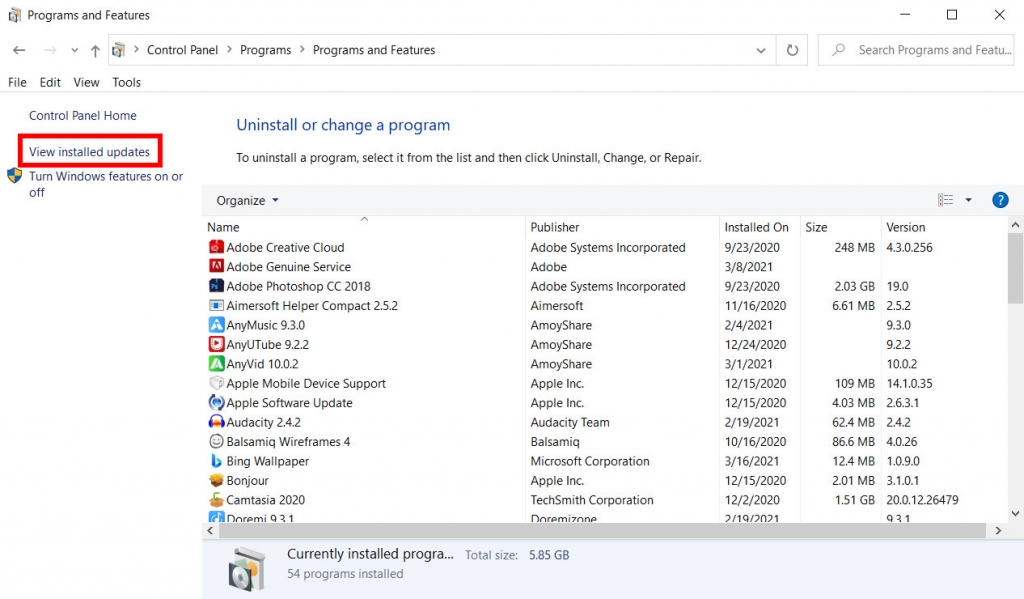
Passo 3. Pesquise “Adobe Flash Player” na barra de pesquisa no canto superior direito. E depois, clique com o botão direito nas atualizações mais recentes e selecione “Desinstalar”.
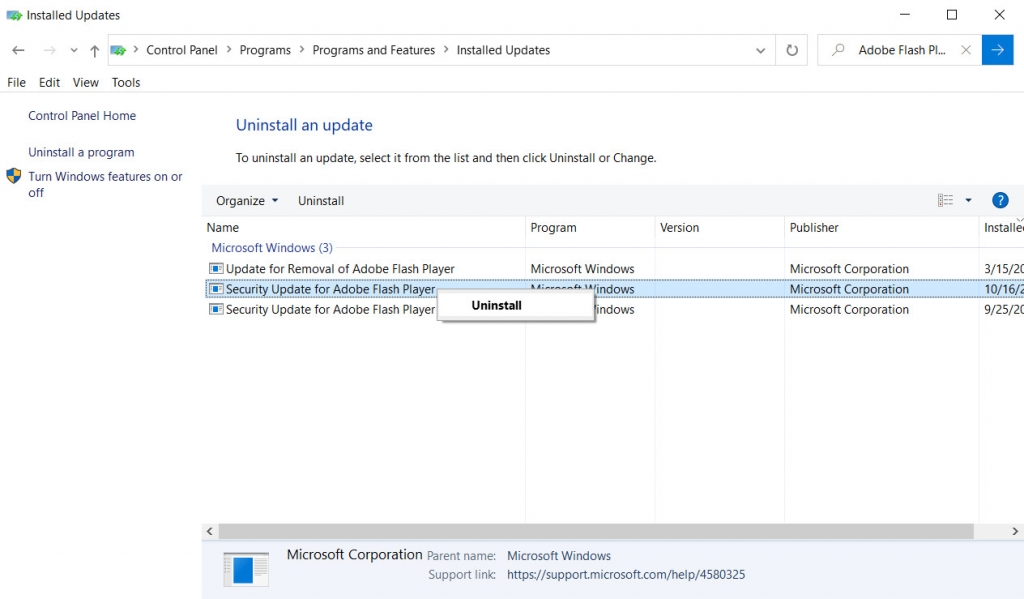
Reinicie seu navegador para assistir a um vídeo do YouTube. O problema de mudo deve ser corrigido.
Solução 5: Atualizar o driver da placa de som
Quando o problema está relacionado ao seu dispositivo, você pode corrigir o problema de falta de som no YouTube atualizando o driver da placa de som. Os drivers da placa de som são feitos para reproduzir os sons do seu computador. Às vezes, você precisa baixar as atualizações dos sites oficiais do driver da placa de som. Depois disso, você pode executar o Gerenciador de dispositivos em seu PC para atualizá-los.
Passo 1. Press Tecla Windows + R, tipo "devmgmt.msc”E, em seguida, pressione o botão Enter para abrir o Gerenciador de dispositivos.
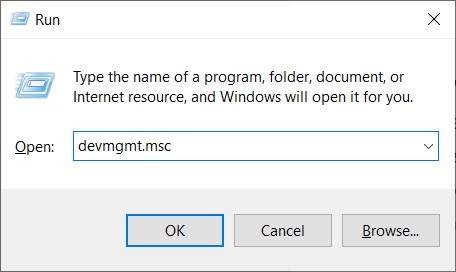
Passo 2. Encontrar "Controladores de som, vídeo e jogo, ”E clique nele.
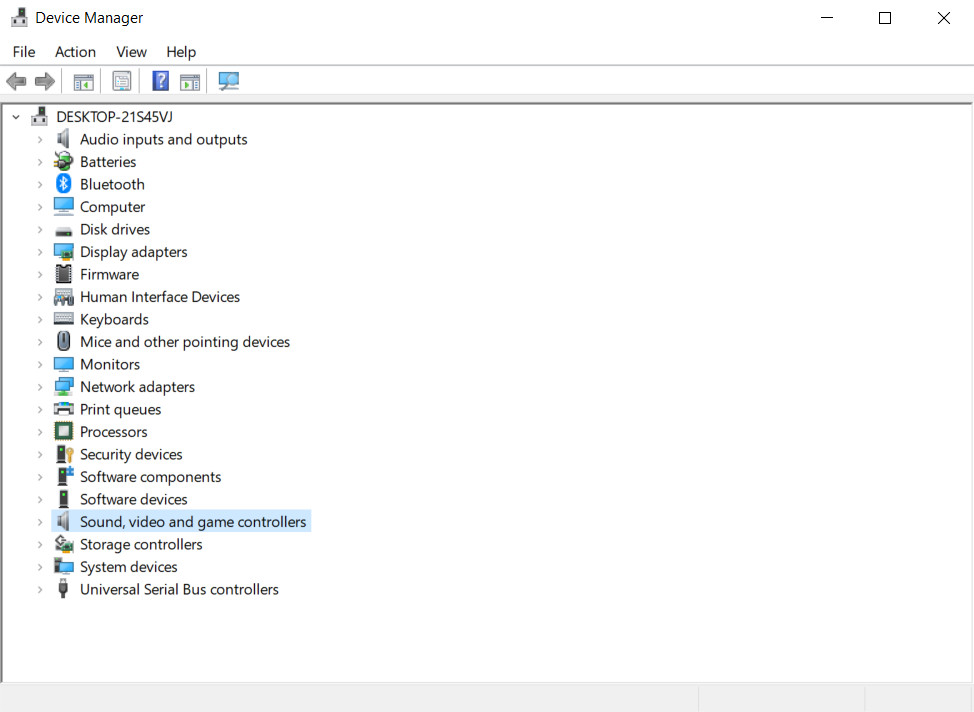
Passo 3. Botão direito do mouse no driver da placa de som e selecione Atualizar driver.
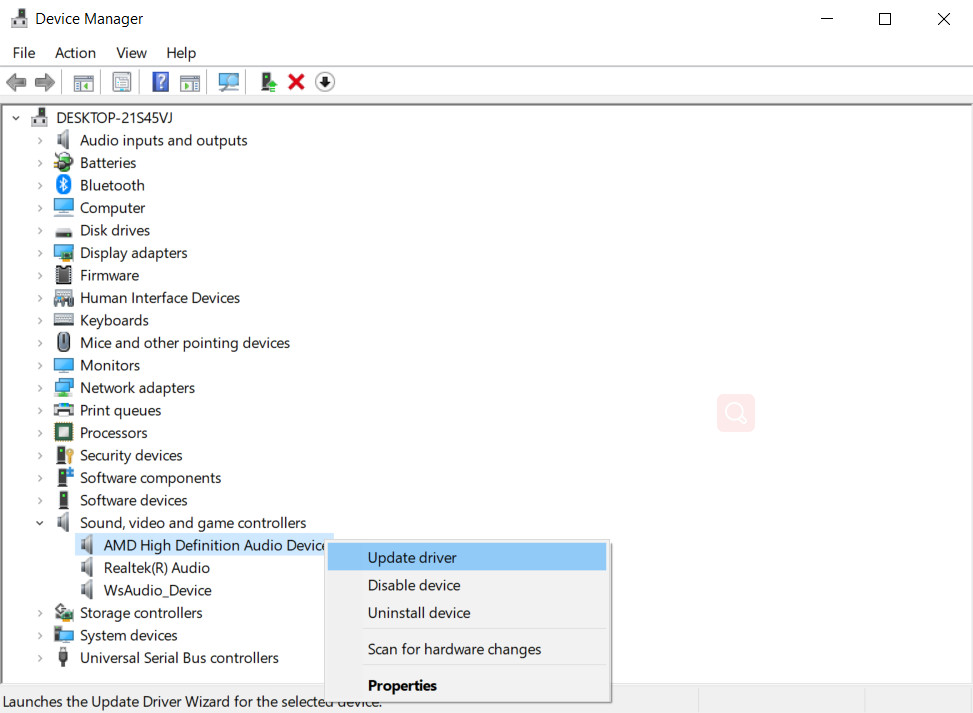
Siga as instruções para atualizar o driver da placa de som. Depois disso, reproduza novamente seu vídeo do YouTube para ver se o som funciona.
Parte 3. Você pode evitar que o YouTube não tenha nenhum problema de som?
Existe algum método para evitar o YouTube sem problemas de som? Você pode baixar vídeos do YouTube com som?
Sim. Assistir a vídeos do YouTube off-line é a escolha certa. Baixar vídeos do YouTube permite que você evite problemas de conexão com a Internet e problemas com o navegador que podem não causar som no YouTube.
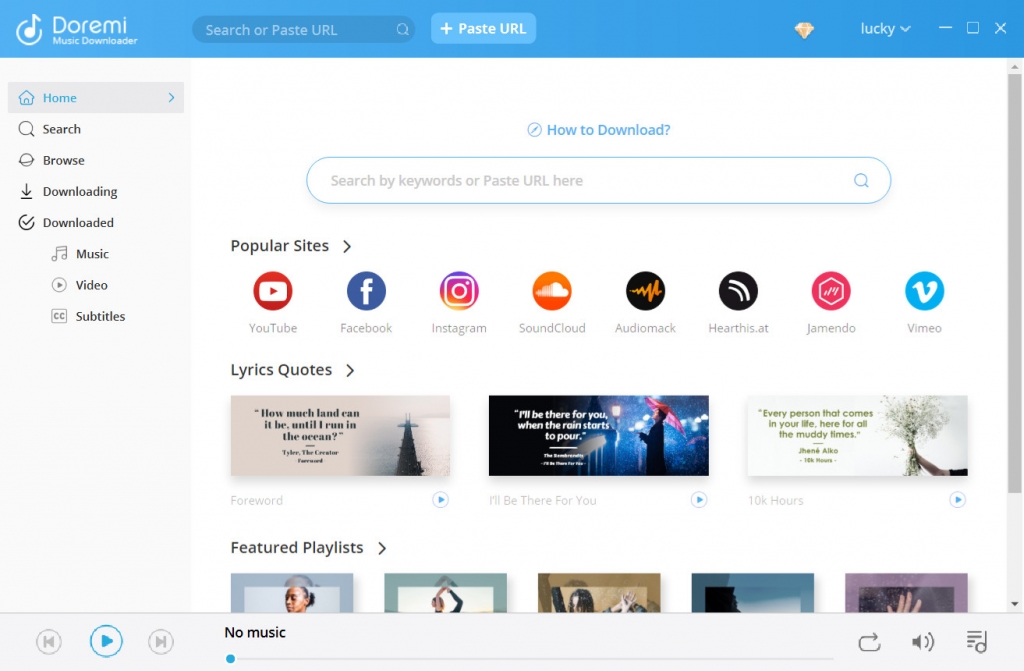
Portanto, um grande downloader de vídeo é obrigatório. Doremi Video Downloader Pro poderia ser seu assistente poderoso. Suporta downloads de vídeo de 1,000+ sites e oferece um serviço rápido e estável do que qualquer outro downloaders de vídeo online.
Baixador de vídeos Doremi
Baixe vídeos HD de mais de 1,000 sites
- para Windows 10/8/7
- para macOS 10.13+
- para Android
O processo de download também é bastante simples; você não precisa ter conhecimento de computador para copiar os vídeos do YouTube para o seu dispositivo. Somente copie e cole o URL do vídeo do YouTube para o Doremi Video Downloader Pro e, em seguida, aperte a tecla Enter para analisar. O Doremi Video Downloader Pro encontrará todas as opções de download disponíveis para você. Você pode escolha o formato de download, como MP3 ou MP4, e o resoluções de vídeo até 4K. Depois de um tempo, você pode ver os vídeos baixados do YouTube em sua pasta local, é claro, com som.
Conclusão
Se você terminar de ler este artigo, deverá encontrar pelo menos uma maneira de corrigir o YouTube sem som emitir. Ao solucionar os problemas de som do YouTube que não está funcionando, você precisa saber onde está a causa raiz. Se for um erro do navegador, você pode corrigi-lo limpando o cache; se for um problema do dispositivo, você precisará corrigi-lo atualizando as configurações do computador.
Baixador de vídeos Doremi
Baixe vídeos HD de mais de 1,000 sites
- para Windows 10/8/7
- para macOS 10.13+
- para Android
Em suma, usando Doremi Video Downloader Pro é a melhor maneira de evitar a falta de som no YouTube. Assistir off-line é mais fácil, rápido e seguro. Dê ao Doremi Video Downloader Pro uma chance de ajudá-lo, e então você poderá explorar mais recursos incríveis dele!
Perguntas Frequentes
Por que não há som no YouTube?
O motivo pode ser o problema do navegador ou o controle de volume do PC. Certifique-se de não silenciar o vídeo do YouTube e, a seguir, solucione o problema com seu dispositivo.
Como você conserta o YouTube sem som?
Você pode executar o solucionador de problemas de áudio em seu PC, limpar o cache do navegador ou atualizar o flash player e o driver da placa de som para corrigi-lo. Para uma melhor experiência de visualização, você também pode baixar os vídeos do YouTube via Doremi Video Downloader Pro.
Artigos Relacionados
- Maneiras de corrigir o erro de travamento do YouTube em todas as plataformas
- Como assistir a vídeos com restrição de idade no YouTube [100% Work]
- YouTube lento | Como consertar e aproveitar a exibição no YouTube
- Corrigir a reprodução automática do YouTube que não funciona com 8 métodos úteis
- 5 principais soluções para erro interno do servidor do YouTube 500
- Maneiras fáceis de encontrar e assistir a vídeos excluídos do YouTube
- [Corrigido] Como ativar vídeos longos no YouTube facilmente
- Corrigir o erro 400 do YouTube no Chrome e Android [Melhor guia]
- O filtro de pesquisa do YouTube não funciona? Correções 100% viáveis
- Como desbloquear vídeos do YouTube facilmente? [Guia atualizado]
Você também pode estar interessado nestes tópicos